photoshop怎么批量处理图片
发布时间:2017-06-07 20:47
相关话题
在photoshop里面处理图片一般都是处理单张图片,如果图片过多就要批量处理了。很多刚学习的新手小伙伴可能还不知道,下面是小编带来关于photoshop怎么批量处理图片的内容,希望可以让大家有所收获!
photoshop批量处理图片的方法
用Photoshop CS5打开你要处理的全部图片文件。
在随便一个已打开的图片,新建新的动作窗口并录制,在图片上添加文字或者修改你要修改的部分。

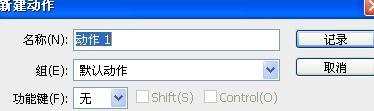
修改完后保存该修改过的图片,这样有利于在后面保存不用重新在建立新的动作了。
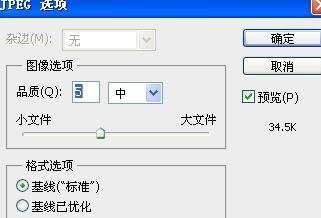

点击文件-自动-批处理。会跳出一个窗口,选择已打开的文件,在动作那里选择命名为动作1。点击确定后,OK。
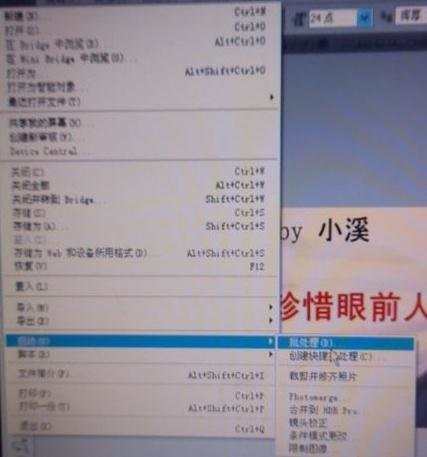
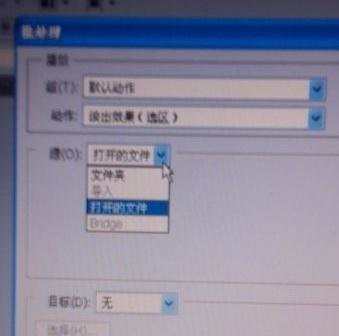
而如果没发选择动作1这个选项的话,返回查看你的动作是否已经停止了。

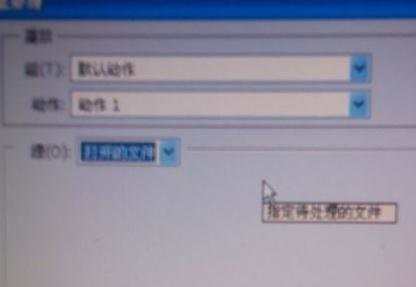
OK,所有批量处理保存的图片如图所示了。
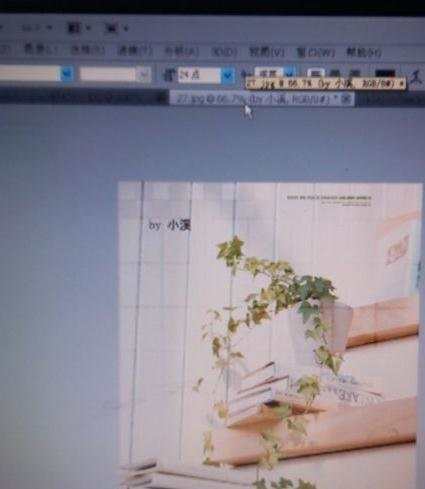
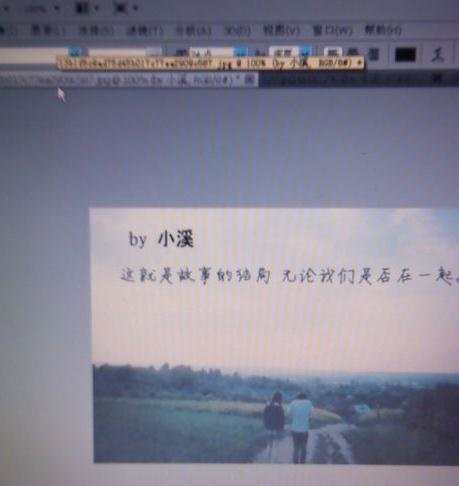

photoshop怎么批量处理图片的评论条评论